¿Cómo diseño informes personalizados asociados a las cuentas de gastos?
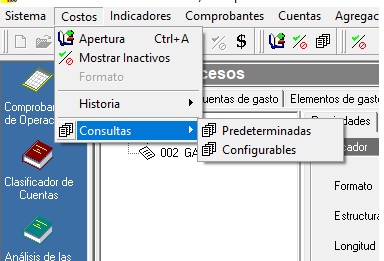
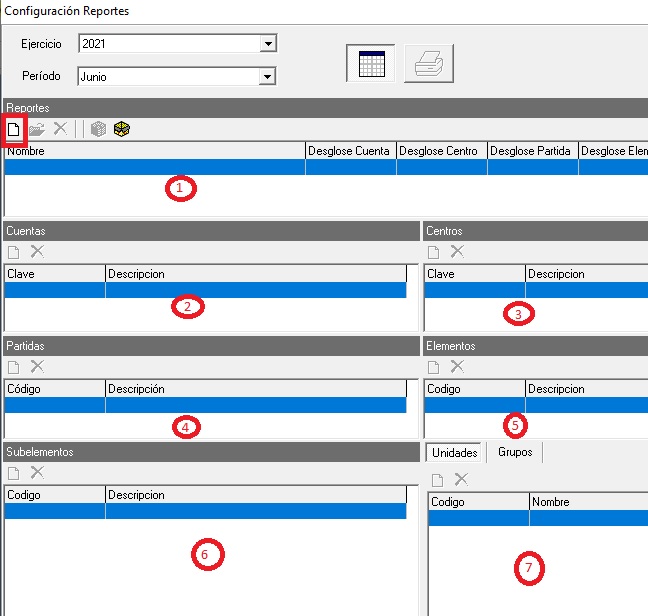

Implantador de Soluciones Informáticas y Distribuidor DATAZUCAR
Teléf: +53 56273538
Correo: yhartman@nauta.cu
Sitio Web: https://www.yhd.cu
Para obtener informes diseñados del registro de los subelementos de gastos, se debe ingresar al módulo Contabilidad o Costos y Procesos, y dar clic en la barra de herramientas a Costos – Consultas – Configurables.
Lo que ejecuta una ventana de Configuración de Reportes; mediante el icono (hoja en blanco) colocado a la izquierda arriba se comienza la configuración de un reporte nuevo. El que esta compuesto por 7 partes donde se detalla la información que se necesita obtener.
Corresponde al desglose del encabezado del Reporte, donde se visualiza el Nombre, y se marca lo que se desea se muestre en el mismo. Ejemplo. Si se marca Centro, solo mostrará de lo preguntado en los pasos del 2 al 7, el importe en Periodo y Acumulado de los centros de costo.
Mediante el icono de hoja en blanco, se adicionan las cuentas de gastos de las que se desea información.
Mediante el icono de hoja en blanco, se adicionan los centros de costos de las que se desea información. Es importante señalar en este paso hasta que nivel se desea se muestre el centro de costo.
Mediante el icono de hoja en blanco, se adicionan las partidas de las que se desea información. Esto determina los elementos y subelementos que se mostrarán en los pasos 5 y 6, pues serán los contenidos en las partidas seleccionadas.
Mediante el icono de hoja en blanco, se adicionan las elementos de gastos de las que se desea información.
Mediante el icono de hoja en blanco, se adicionan las subelementos de gastos de las que se desea información.
Mediante el icono de hoja en blanco, se adicionan las unidades o grupos de las que se desea información.
Una vez diseñado el reporte, se visualiza mediante el icono de la impresora arriba y derecha de la ventana de Configuración de Reportes; pudiendo modificar la vista de impresión mediante los desgloses seleccionados en el paso 1.
